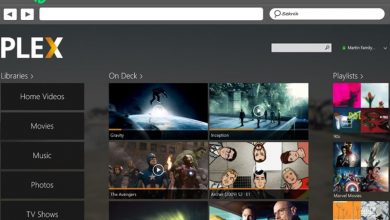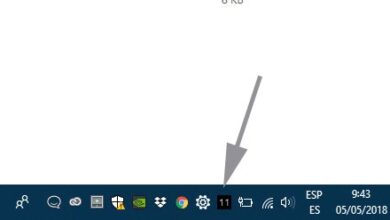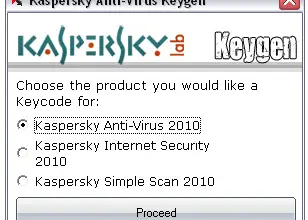Créez vos propres icônes à utiliser dans Windows 10 avec cette application
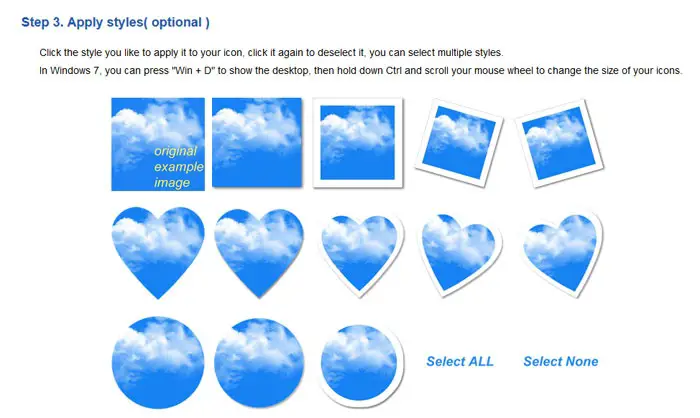
Lorsque nous installons Windows 10 ou tout autre système d’exploitation sur notre ordinateur, il intègre une série d’éléments avec lesquels nous essayons d’améliorer l’expérience utilisateur en utilisant quotidiennement et continuellement ce logiciel.
Cependant, les développeurs tels que Microsoft et d’autres sont pleinement conscients que, en règle générale, la plupart des utilisateurs aiment pouvoir personnaliser considérablement les programmes qu’ils utilisent régulièrement, y compris le système Windows . C’est pourquoi il existe de plus en plus d’options et de paramètres personnalisables qui sont intégrés dans la plupart des programmes, le tout pour que chacun puisse adapter le logiciel qu’il utilise à ses goûts ou besoins.
Dans le même temps, dans le cas où certaines de ces fonctions ne peuvent pas être modifiées nativement, dans de nombreux cas, nous pouvons utiliser des outils tiers qui faciliteront ces tâches de personnalisation . Par conséquent, dans ces lignes, nous allons parler d’une application Web que vous pouvez utiliser directement à partir de votre navigateur Internet préféré et qui nous permettra de générer des éléments utilisés sous forme d’icônes.
![]()
Comment créer vos propres icônes personnalisées
Plus précisément, nous allons parler de l’application appelée Ico Convert , un outil pour effectuer des tâches liées aux icônes susmentionnées , que nous pouvons utiliser directement depuis son site Web.
De cette manière, cet outil nous permettra de télécharger n’importe quelle image que nous avons stockée dans les lecteurs de disque de notre PC , afin qu’elles deviennent des icônes en quelques secondes, le tout de manière automatisée. Il nous propose également divers outils de personnalisation afin que nous puissions adapter ces nouveaux éléments que nous allons créer, à nos besoins, le tout rapidement et facilement.
![]()
La première chose que nous allons faire est de sélectionner l’image que nous voulons convertir , en cliquant sur le bouton «Parcourir», puis en cliquant sur «Télécharger» pour qu’elle soit téléchargée sur la plate-forme Web en tant que telle. Ensuite, nous devrons choisir le design externe que nous voulons donner à la nouvelle icône parmi l’un des échantillons qui apparaissent dans l’ interface , où nous pouvons choisir car il a une forme circulaire, carrée ou même en forme de cœur.
Une fois son apparence externe sélectionnée, nous pourrons personnaliser d’autres paramètres tels que son format de sortie ou sa taille parmi certaines des normes proposées ici. Pour terminer et pouvoir obtenir et sauvegarder la nouvelle icône que nous venons de générer, il suffit de cliquer sur le bouton «Convertir Ico» situé en bas de l’écran principal.